I dag bliver GIF-fil meget populær. Flere og flere mennesker har en tendens til at bruge GIF'er til at sprede information og udtrykke deres følelser til deres venner på twitter eller Instagram, da GIF-fil er mere interessant end stillbilleder, og du kan sprede mere information efter GIF-format. Hvad mere er, sammenlignet med video, er GIF mindre, så det er lettere at administrere og sende. Hvordan kan vi få GIF? For det første kan vi downloade GIF fra webstedet. For en anden kan vi også konvertere video til GIF. Faktisk er det ikke svært at downloade GIF. I denne artikel viser vi dig, hvordan du downloader GIF'er med den bedste GIF-downloader - Aiseesoft Video Converter Ultimate.
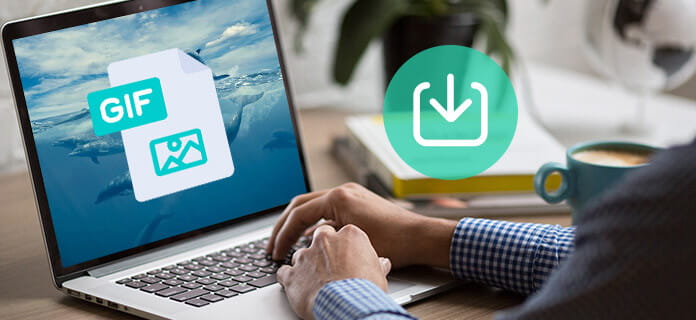
Download GIF'er
Video Converter Ultimate er alt-i-et GIF-downloader. Det kan betjenes både på Windows og på Mac. Video Converter Ultimate understøtter de fleste videoformater som AVI, FLV, MP4, M4V, MKV og MOV og så videre. Det er let at bruge selv for mennesker med lidt erfaring på grund af dets klare og brugervenlige grænseflade. Det kan downloade GIF'er og konvertere videoer til GIF af høj kvalitet. På trods af dens funktion til at downloade GIF'er har denne alt-i-en-software også masser af andre funktioner.
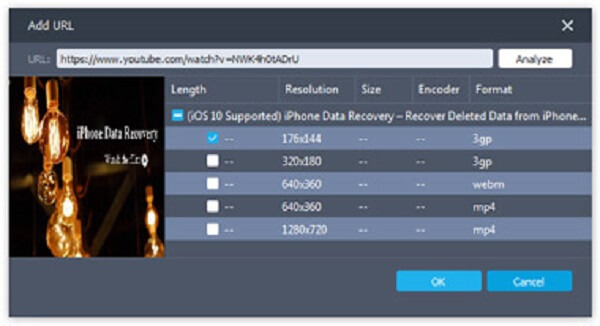
Brugere behøver ikke at bekymre sig om, hvordan man downloader GIF fra Video Converter Ultimate, da dette program er meget venligt med brugerne og det er let at betjene. Lad os nu se, hvordan du downloader GIF'er trin for trin.
Trin 1 Download Video Converter Ultimate
Først og fremmest, download GIF-downloaderen og installer dette program. Åbn derefter Video Converter Ultimate på din computer.
Trin 2 Kopier videoens URL
Gå til onlinevideowebstedet, kopier URL'en på den video, du vil downloade, og derefter tilbage til Video Converter Ultimate.
Trin 3 Indsæt webadressen til videoen
Klik på "Download" -knappen på grænsefladen, og videoens webadresse indsættes automatisk i det specifikke felt.
Trin 4 Vælg opløsning til videoen
Klik på knappen "Analyser", så vises et vindue. I det viste vindue skal du vælge den ønskede opløsning for output GIF-filer.
Trin 5 Download videoen
Klik på "OK" for at begynde at downloade videoen til din computer med hurtig hastighed. Når videoen er downloadet, skal du vende tilbage til programmets hovedgrænseflade.
Trin 6 Tilføj video til programmet
Klik på "Tilføj fil" øverst på grænsefladen for at tilføje den video, du lige har downloadet til dette program.
Trin 7 Vælg GIF som outputformat
Klik på "Profil" -knappen, og vælg GIF som output-format til din video på rullelisten. Klik derefter på "Gennemse" for at vælge destinationen til GIF.
Trin 8 Konverter videoer til GIF'er
Når du er færdig med alle ovennævnte indstillinger, skal du klikke på knappen "Konverter" for at starte konverteringens fremskridt. Efter få øjeblikke afsluttes processen med at downloade GIF'er.
Video Converter Ultimate er alt-i-en-software, og det har mange andre stærke funktioner ud over at downloade GIF. Her introducerer vi nogle af dets nyttige funktioner.
Nogle gange kan du opleve, at den video, du downloader, har en usynkroniseret lyd, som virkelig er irriterende. I andre tilfælde opretter du din egen video, og du vil tilføje lyd til den som baggrundslyd. Med Video Converter Ultimate kan begge to problemer løses. Det understøtter mange slags lydformater såsom CUE, FLAC, M4A, MPEG-filer (* .mp3; *. Mp2) og så videre. Som et resultat kan du tilføje MP3, WAV eller andet lydspor til dit. Det er ikke svært at tilføje eksternt lydspor til din video, og derefter får du en fantastisk video, som du kan dele med dine venner.
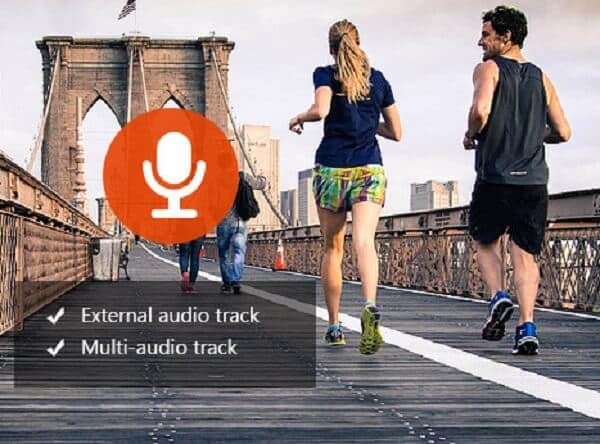
Video Converter Ultimate har massiv redigeringsfunktioner. Når du opretter en video eller downloader en video, men ikke er tilfreds med dens kvalitet, kan du bruge Video Converter Ultimate til at forbedre dens kvalitet. For eksempel kan du ændre kvaliteten af din video fra SD til HD. Desuden kan du justere lysstyrken og kontrakten for at få din video til at se bedre ud. Hvad hvis der er nogle lyde i den video, du lavede? Bare rolig, Video Converter Ultimate kan hjælpe dig med at fjerne de irriterende lyde fra din video. Du kan også beskære din video, ændre mætning, farvetone og volumen på din video og tilføje specielt vandmærke på din video.

Du kan også komme med problemer, som den video, du downloadede, ikke havde undertekster, eller dens undertekster er ikke synkroniseret. I dette tilfælde er Video Converter Ultimate et godt valg for dig. Med Video Converter Ultimate kan du tilføje eksterne undertekster, der er downloadet fra andre websteder, til målvideoen. Kun med flere enkle klik kan du få en video med rigtige undertekster. Undertekstformaterne Video Converter Ultimate understøtter inkluderer * .srt, * .ssa og * .ass.

Som du kan se ovenfor, er Video Converter Ultimate nyttig omfattende software. Ikke kun når du vil hente GIF, men når du vil konvertere video til forskellige formater eller redigere din video, er Video Converter Ultimate altid et godt valg for dig. Håber, at denne artikel vil hjælpe dig meget med, hvordan du downloader GIF.